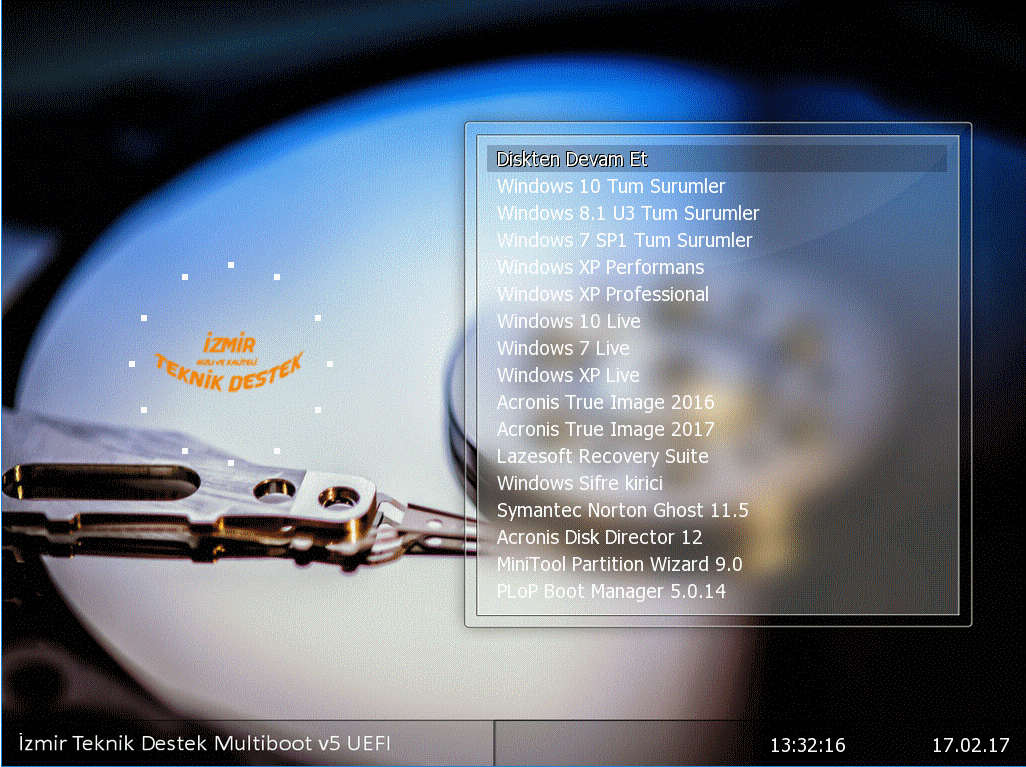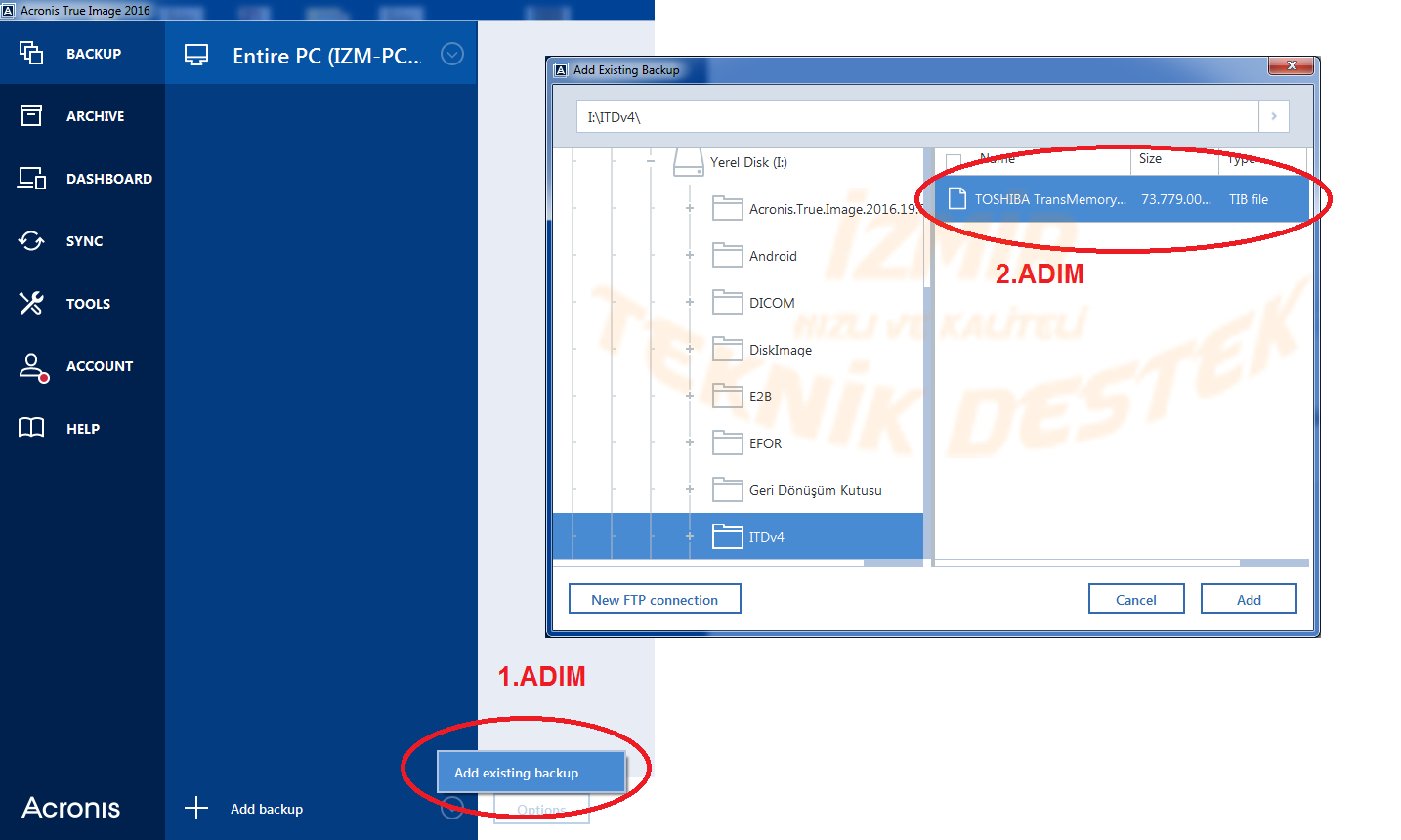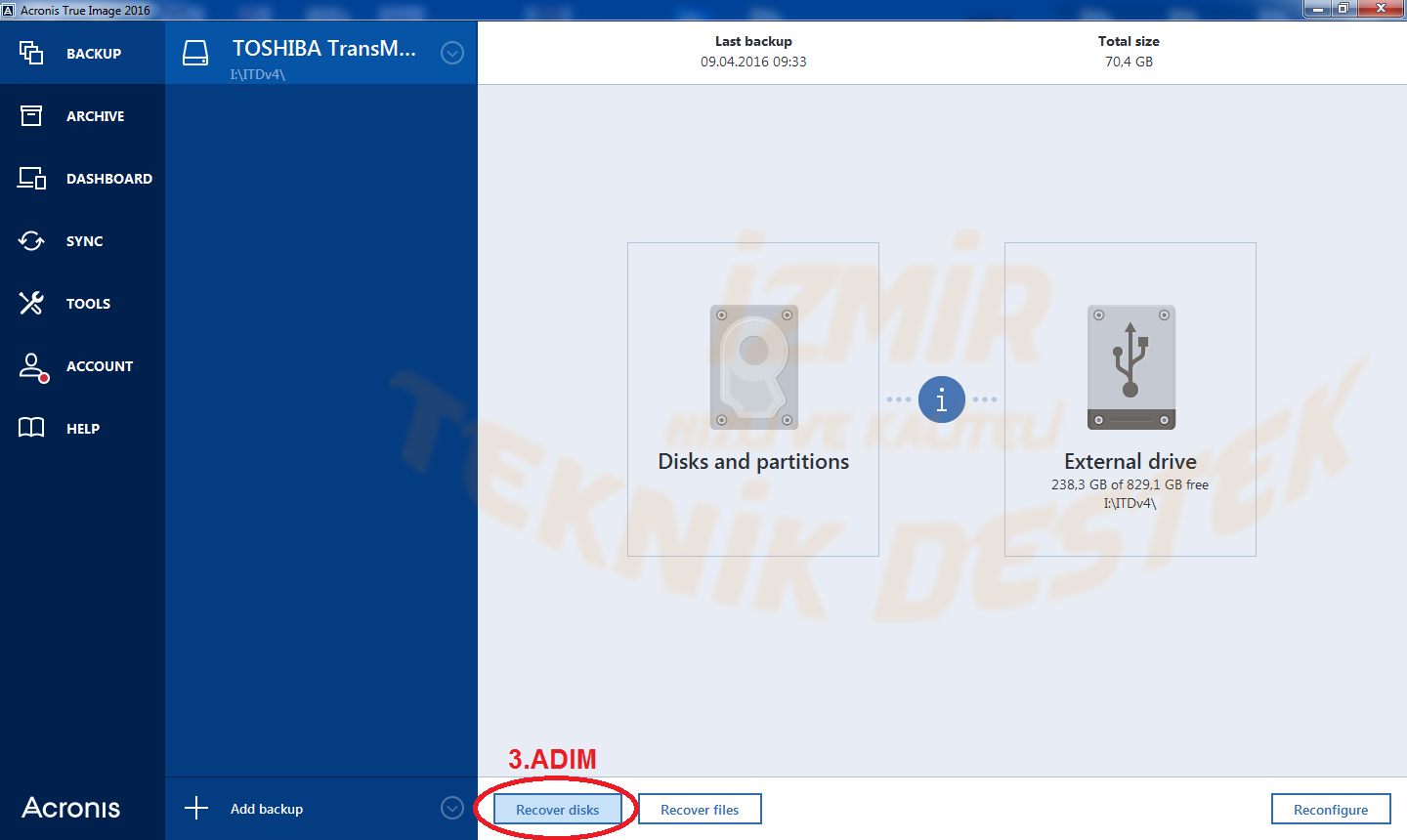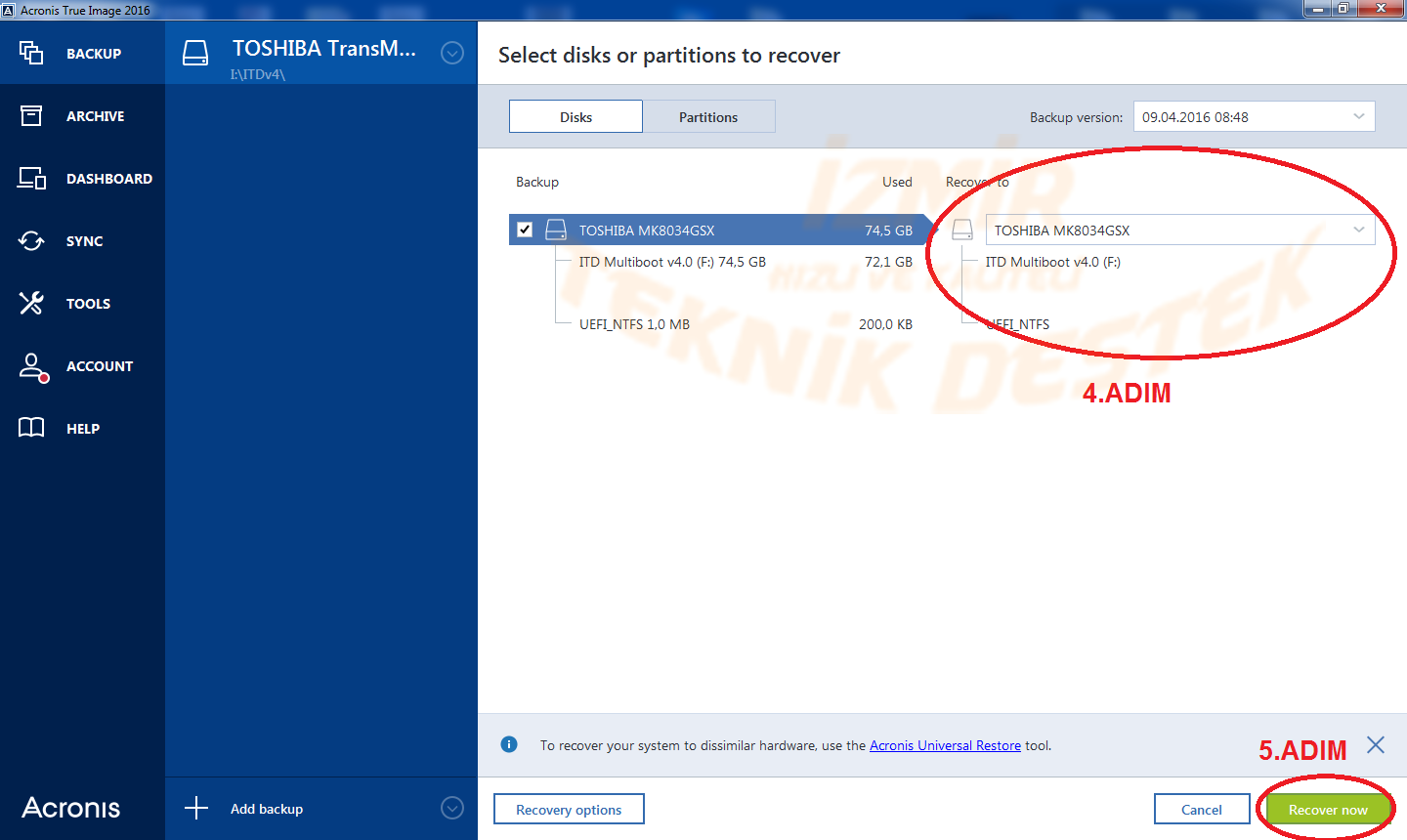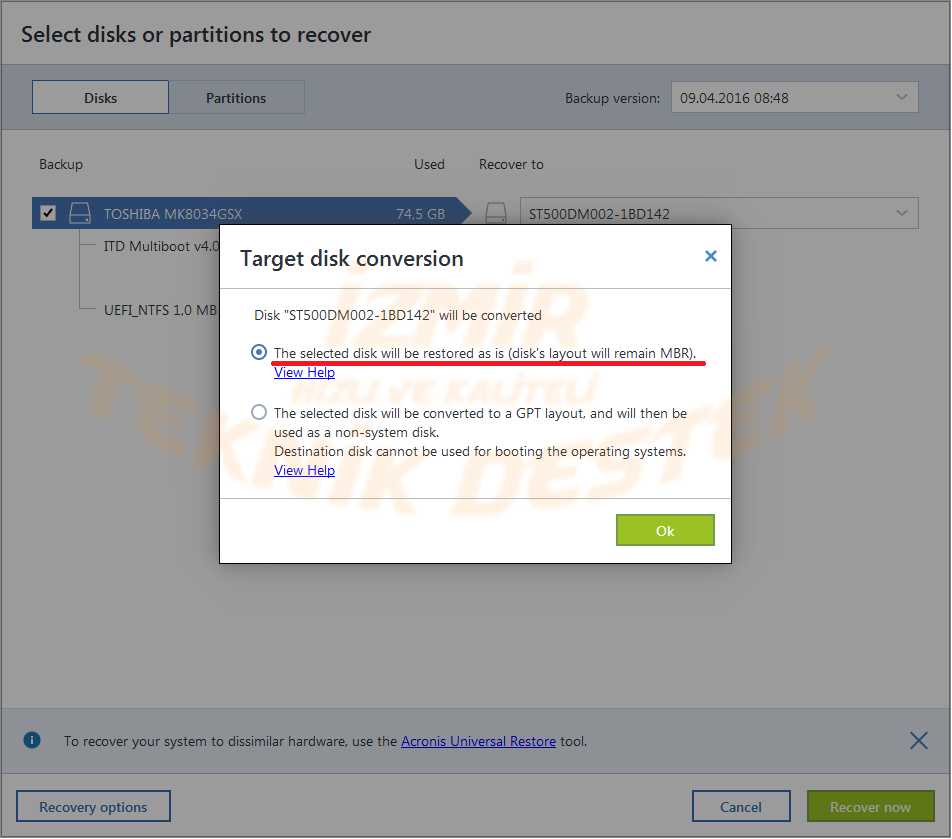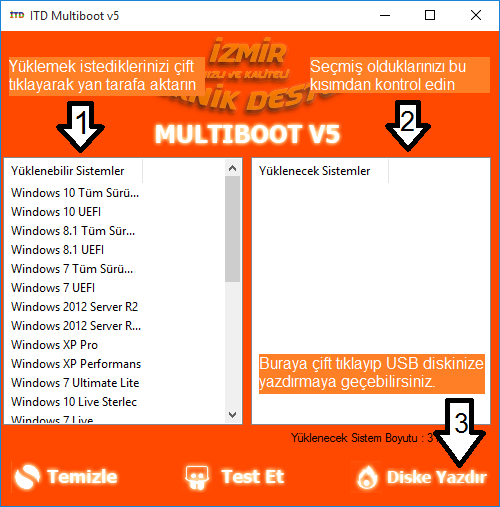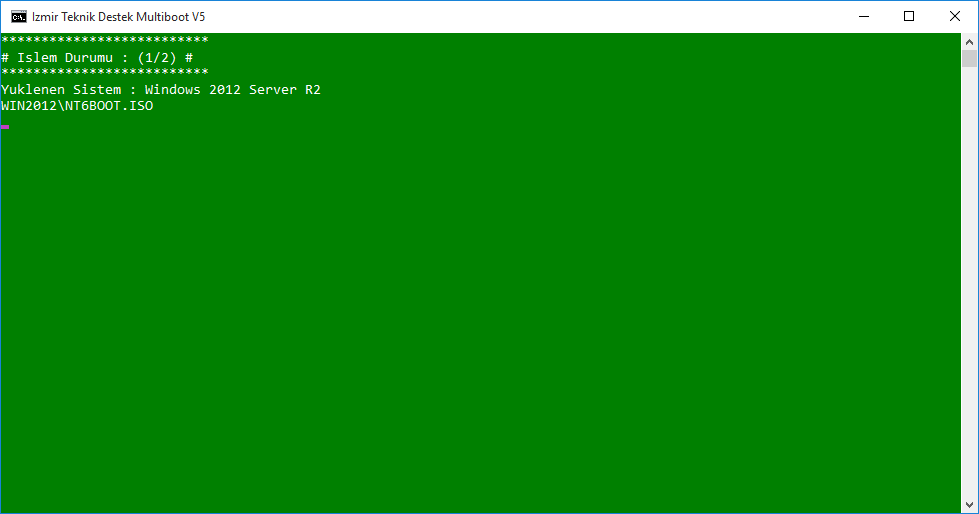İzmir Teknik Destek USB MultiBoot V5 Bir önceki v4 versiyonunda sadece tib dosyasını yükleyerek kullanabiliyorduk. V5’te ise tib eğer uefili olarak kullanmak istemiyorsak V3 versiyonumuzda bulunan sistem gibi seçmeli olarak istediğimiz sistemi legacy olarak usb disklerimize kurabiliyoruz. Eğer ki UEFI mod da olsun isterseniz içinden çıkacak olan uefixxxx.tib dosyasını acronis ile diske yazdırıp yine seçmeli olarak istediğimiz sistemleri diskimize yükleyebiliriz. Tüm sistem 64 gb bir diske sığmıyor fakat istediğiniz diske istediğiniz sistemleri atarak kullanabilirsiniz. Bu sürümde diğerinden farklı olarak hazırlamış olduğunuz usb disk ile başka bir usb diske multiboot yazdırabilirsiniz. İsteyene 30 TL ücret karşılığında yüklüyoruz. isteyene de disk ile birlikte gönderiyoruz. Legacy Multiboot içerği
UEFI Multiboot içerği ;
Görseller :
Kurulum :
2. Backup eklendikten sonra sol tarafta dosyanın ismi çıkacaktır. İsme tıklayıp altaki "Recover Disks" butonuna tıklayın.
3. Aşağıdaki ekran gibi backup diski seçin ve yüklemek istediğiniz diski seçip en alt sağda "Recover Now" seçip yüklemeyi başlatabilirsiniz.
4. Eğer aşağıdaki gibi bir ekran karşınıza çıkarsa en üsteki seçeneği seçiniz.
5. Acronis yükleme işlemi bittikten sonra "ITD Menü.exe" uygulamasını çalıştırıp menüden Multiboot Kopyala kısmından aşağıdaki ekrana ulaşın"
6. "Diske Yazdır" 'a çift tıklayınca aşağıdaki pencere açılacak bu kısımda yüklemek istediğiniz sürücüyü seçin. Eğer UEFI imajını yüklediyseniz "UEFI aktif" kısmını işaretleyin ve "Devam Et [>>]" tıklayın. 8. Yukardaki ekran kaybolduğunda test etmeniz için bir soru soracak istemezseniz hayır seçerek işlemi bitirebilirsiniz.
Kontrol Aracı : http://s9.dosya.tc/server2/3c7y81/ITDv5_Kontrol.exe.html
Linkler: ITDv50.part01.rar Yorumlar |
En Son Yazılarımızİzmir Teknik Destek Ekibi olarak sizin için hazırladığımız yazılarımız.
Kateogirler
|